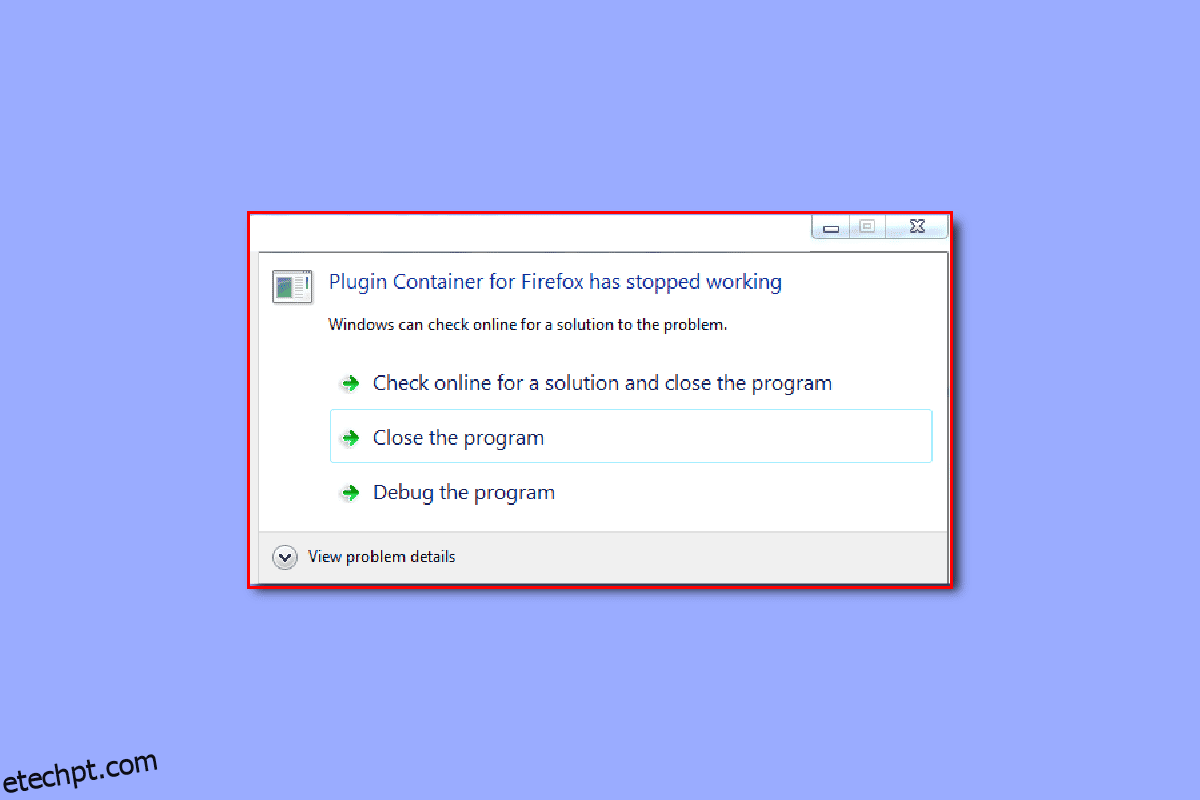O Mozilla Firefox é um dos principais navegadores populares depois do chrome, safari e edge. O navegador é usado por milhões de usuários e fornece uma variedade de ferramentas de navegação para os usuários. Os usuários também podem ter um grande número de extensões e plugins para instalar em seus navegadores. No entanto, muitas vezes os usuários podem ter um plugin para o Firefox que parou de funcionar. O erro do contêiner de plug-in para o Firefox não está funcionando é um erro comum no Firefox e pode ser corrigido fazendo alterações nas configurações do Firefox. Neste guia, discutiremos o que é um erro de contêiner de plug-in com o Firefox e como resolver esse erro.
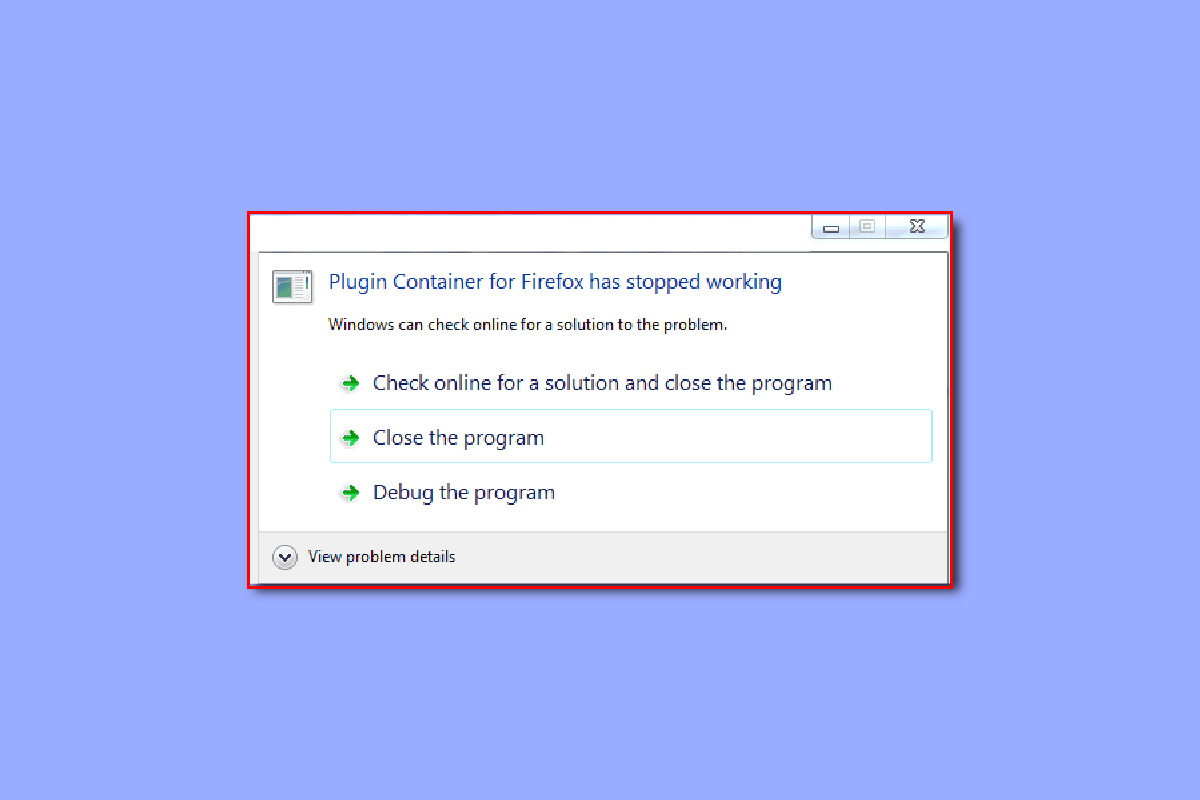
últimas postagens
Como corrigir o contêiner de plug-in para o Firefox que não está funcionando
Pode haver vários motivos para o erro do contêiner do plug-in para o Firefox não funcionar. Alguns dos possíveis motivos estão listados abaixo.
- Complementos corrompidos no Firefox são um dos principais motivos para esse erro.
- Os problemas do Firewall do Windows também podem causar erros nos plug-ins do Firefox.
- Arquivos de sistema corrompidos em seu computador também podem causar erros de plug-in no Firefox.
- O excesso de arquivos inúteis em seu computador também pode ser responsável por erros de plug-in no Firefox.
- A versão desatualizada do Firefox no seu computador também é um motivo comum para esse erro.
- As configurações do Hardware Accelerator no navegador Firefox também podem causar esse erro.
- Os bugs do Windows e do sistema também são responsáveis por esse erro.
- Erros com a configuração do Firefox também podem causar esse erro.
No guia a seguir, discutiremos métodos para resolver o erro do contêiner de plug-in para o Firefox que não está funcionando.
Método 1: Desative os complementos do Firefox
Um dos primeiros métodos que você pode tentar resolver esse problema é desabilitar os complementos existentes no navegador Firefox. Às vezes, uma vez que um complemento é corrompido, ele pode fazer com que o plug-in do Firefox pare de funcionar.
1. Pressione a tecla Windows, digite Firefox e clique em Abrir.
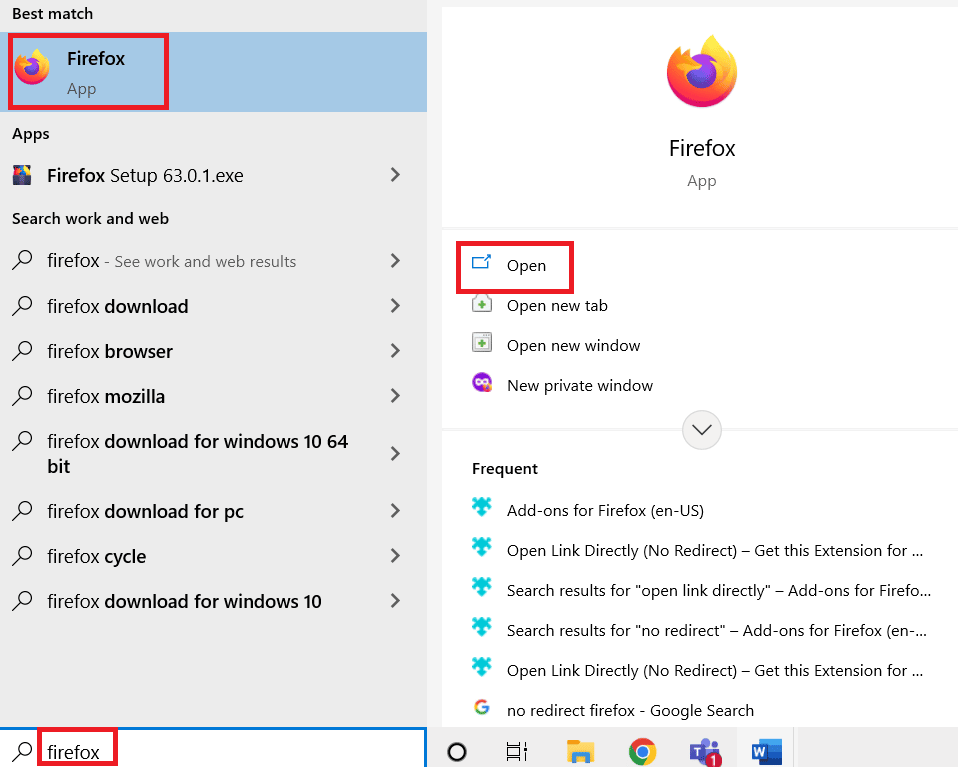
2. Clique nas opções do menu no canto superior direito.
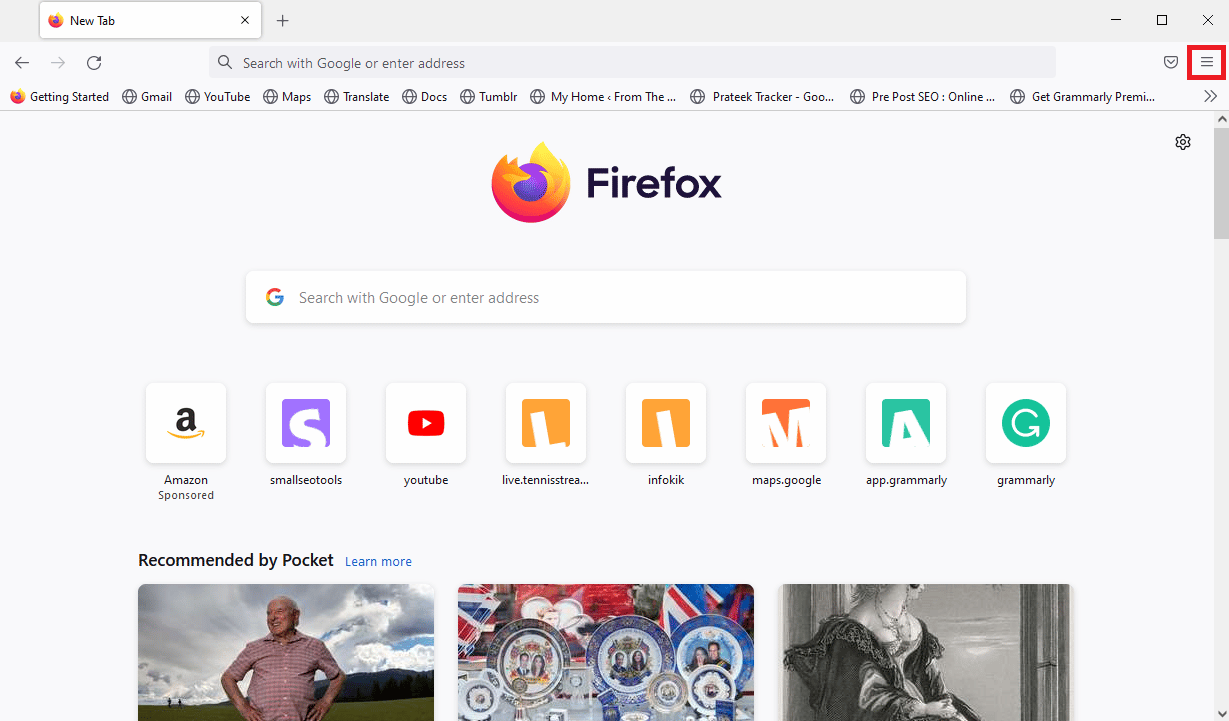
3. Localize e clique em Complementos e temas.
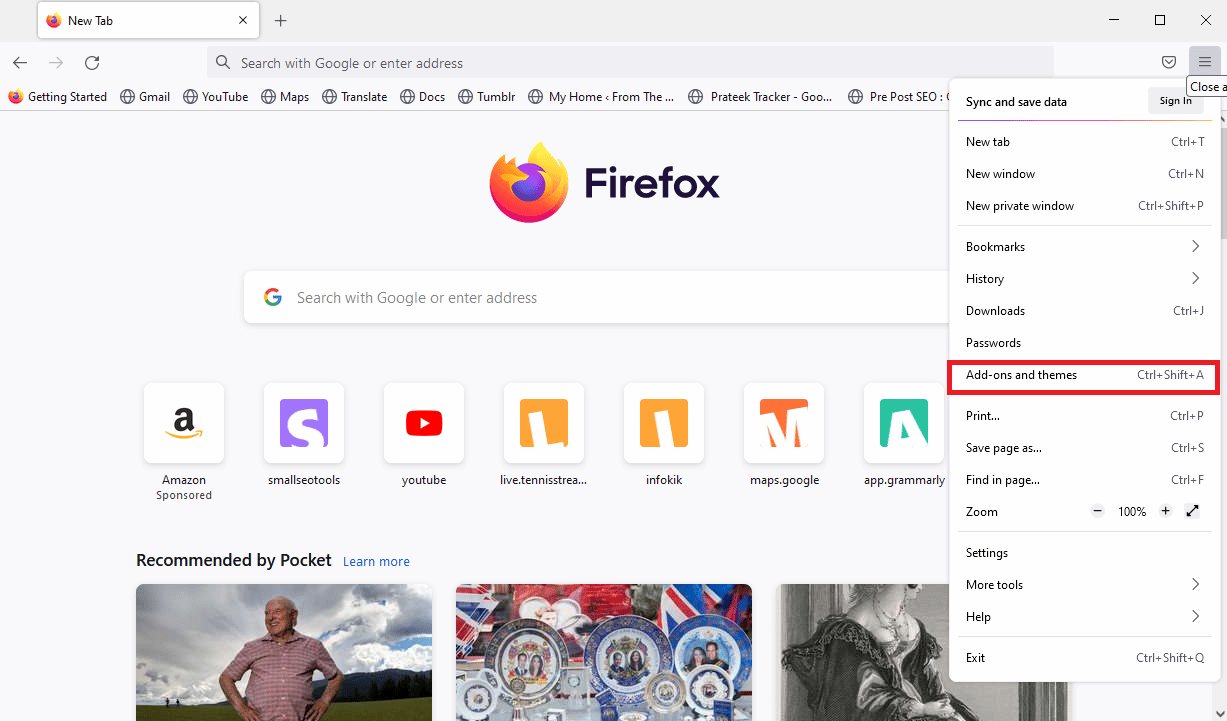
4. Clique na guia Extensões no painel esquerdo da próxima janela e desative os complementos na janela.
Nota: Mostramos a extensão do Google Tradutor como exemplo.
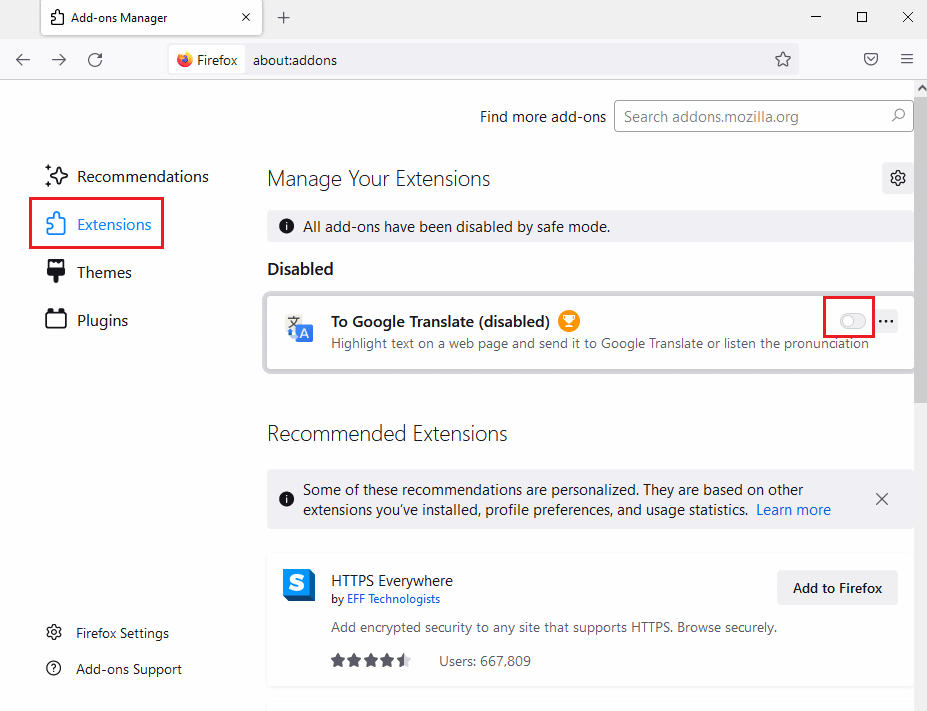
5. Em seguida, clique no botão de três pontos horizontais no complemento e clique no botão Remover na lista.
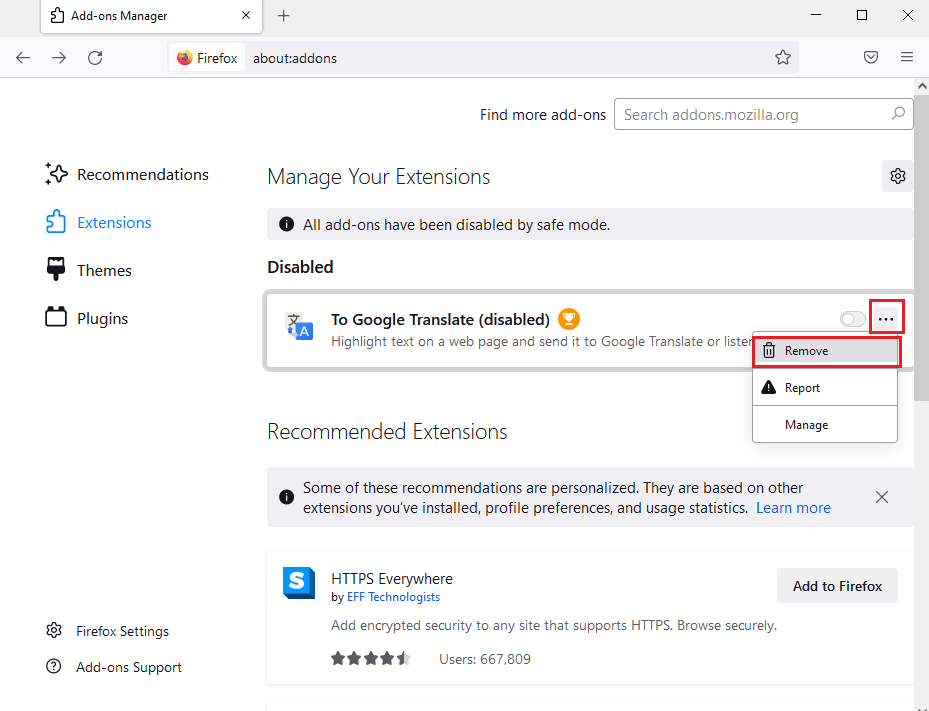
6. Por fim, clique no botão Remover.
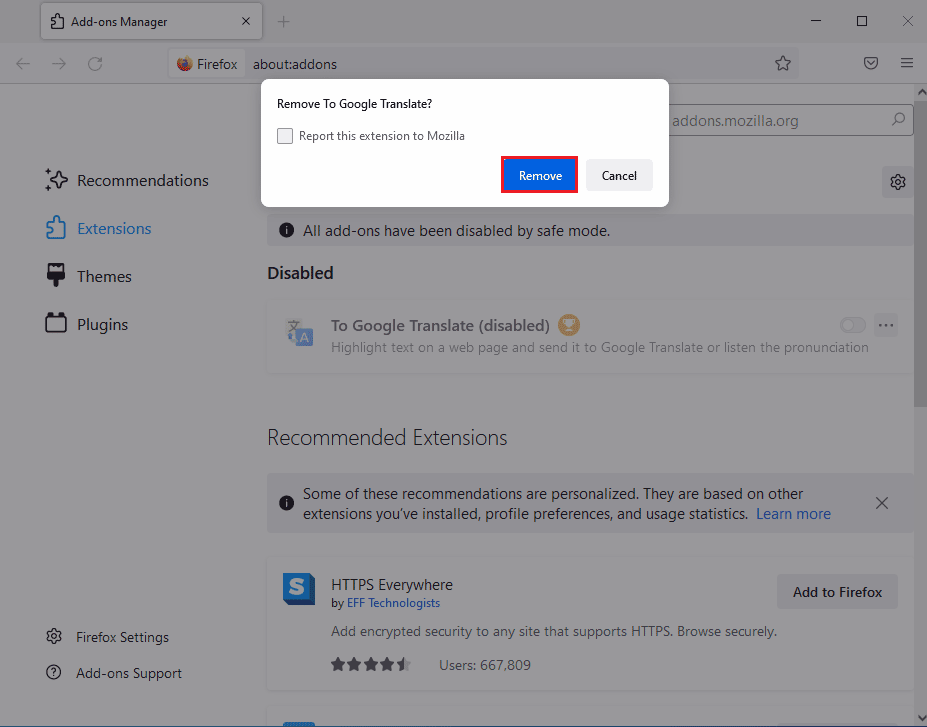
Método 2: Desative o Firewall do Windows (não recomendado)
Muitas vezes, os usuários se perguntam o que é o erro do contêiner do plug-in e o que o causa. Para responder a esse erro, às vezes, o contêiner do plug-in para o Firefox não funciona é causado pelo Microsoft Windows Firewall. Quando o Firewall do Windows considera falsamente um complemento como uma ameaça ao seu computador, ele pode bloqueá-lo e causar esse erro. Para resolver o problema, você pode tentar desabilitar o Firewall do Windows em seu computador. Você pode conferir o guia Como desabilitar o firewall do Windows 10 para desabilitar com segurança o firewall do Windows em seu computador.
Observação: desabilitar o Firewall do Windows nem sempre é recomendado, pois pode tornar seu computador vulnerável a ameaças de vírus e malware. Portanto, tenha cuidado ao desabilitar o Firewall.
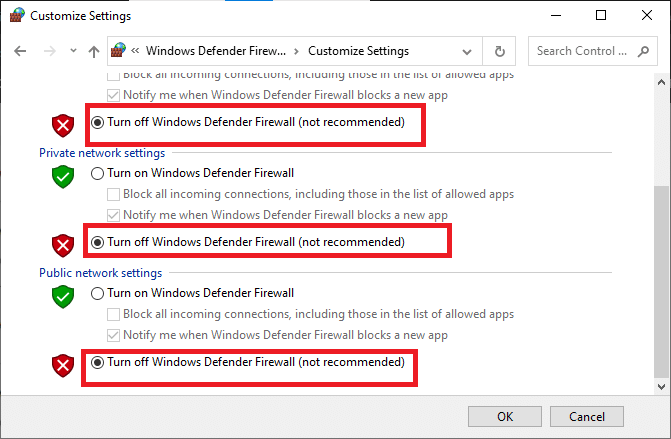
Método 3: Reparar arquivos do sistema
Muitos usuários também descobriram que o problema foi causado por arquivos de sistema corrompidos em seus computadores. Arquivos de sistema corrompidos podem causar vários erros em seu computador e, às vezes, podem até ser prejudiciais. É importante reparar esses arquivos corrompidos. Você pode usar varreduras de sistema integradas para reparar esses arquivos. Confira o guia Como reparar arquivos de sistema no Windows 10 para executar verificações e corrigir os arquivos de sistema corrompidos em seu computador.

Método 4: Execute a limpeza de disco
Plugin para Firefox parou de funcionar O problema também pode ser causado pelo excesso de arquivos inúteis no seu computador. Arquivos inúteis são arquivos temporários não utilizados. Você deve limpar esses arquivos repetidamente. O excesso de arquivos indesejados pode fazer com que seu computador fique lento e também causar outros erros com vários programas, como o contêiner de plug-in para o Firefox que não está funcionando. Leia nosso guia sobre como usar a limpeza de disco no Windows 10.

Método 5: Atualize o Firefox
O erro de plug-in com o navegador Firefox também pode ser causado devido à versão desatualizada do Firefox. Geralmente, a configuração do Firefox é atualizada automaticamente. No entanto, se o problema estiver causando problemas, você pode tentar atualizar manualmente a versão do Firefox.
1. Inicie o navegador Firefox e vá para as opções do menu.
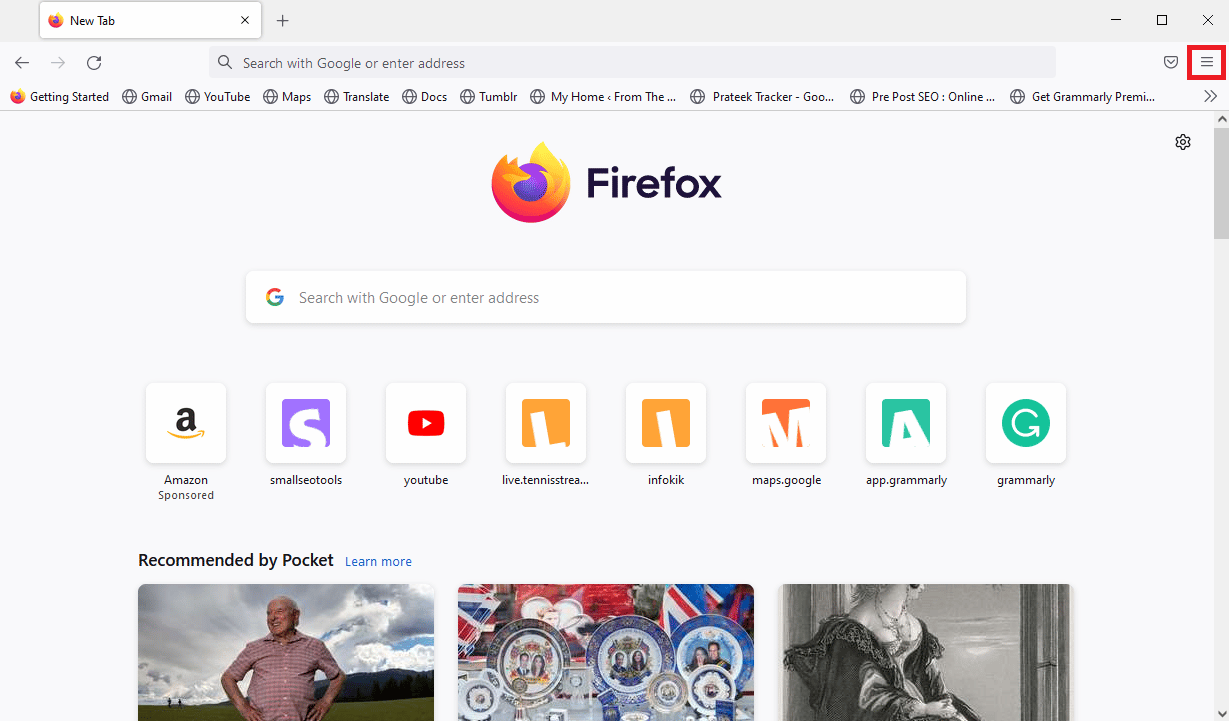
2. Localize e clique em Ajuda.
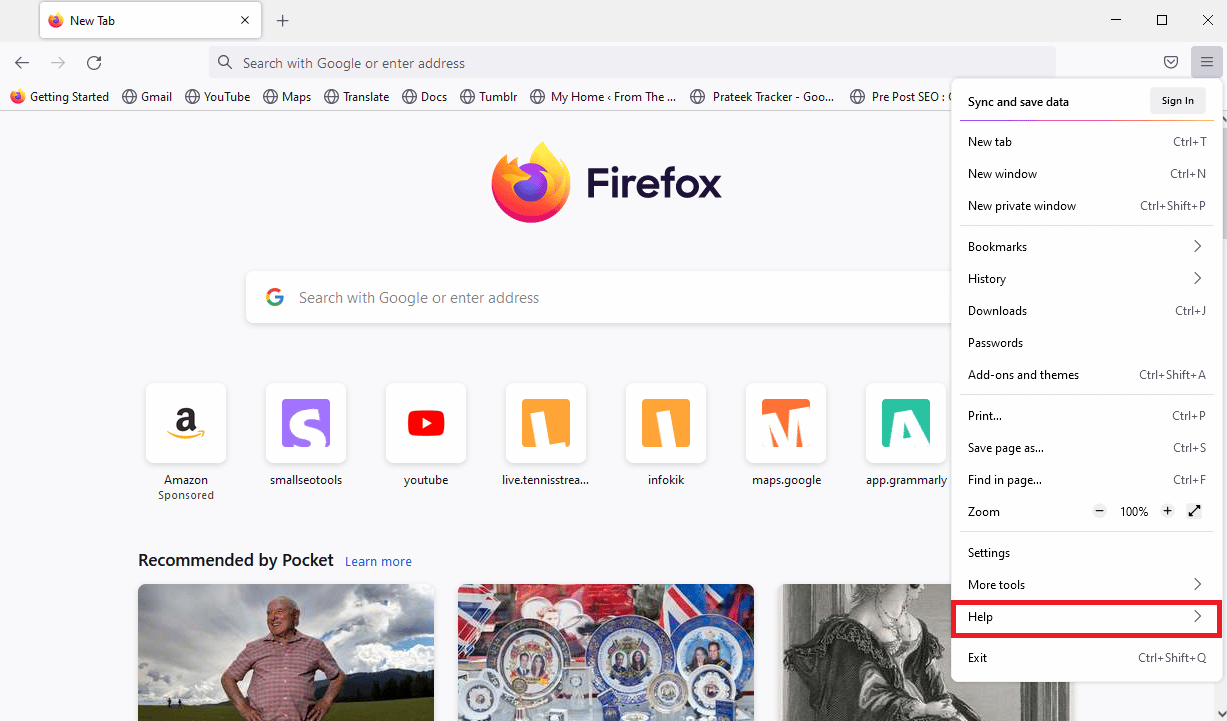
3. Aqui, clique em Sobre o Firefox.
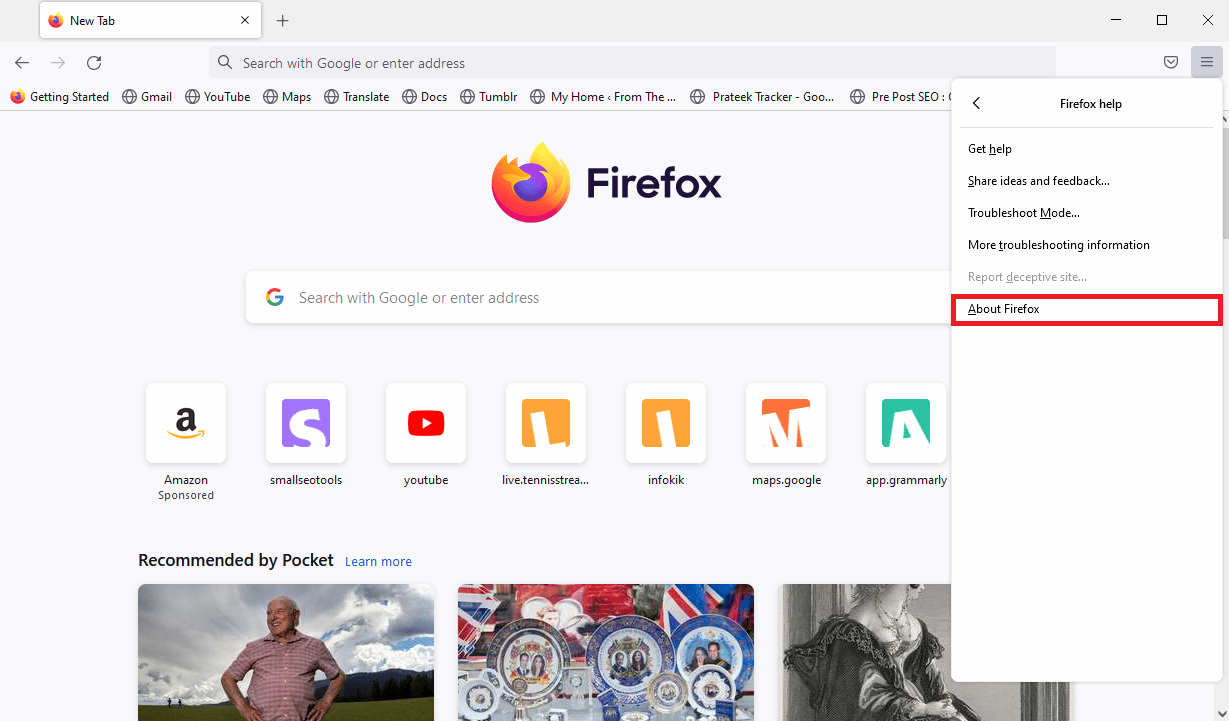
4. Agora o Firefox iniciará o download de atualizações, se houver, e reiniciará o navegador Firefox após a atualização.
5. Finalmente, vá para o menu Sobre o Firefox novamente e você receberá a mensagem Firefox está atualizado após a atualização.
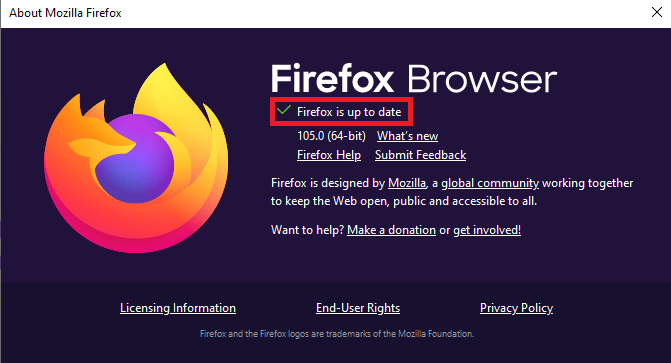
Método 6: Desative a aceleração de hardware
Muitos usuários descobriram que a desativação do plug-in resolvido da aceleração de hardware no Firefox para o Firefox parou de funcionar.
1. Navegue até as opções do menu no navegador Mozilla Firefox.
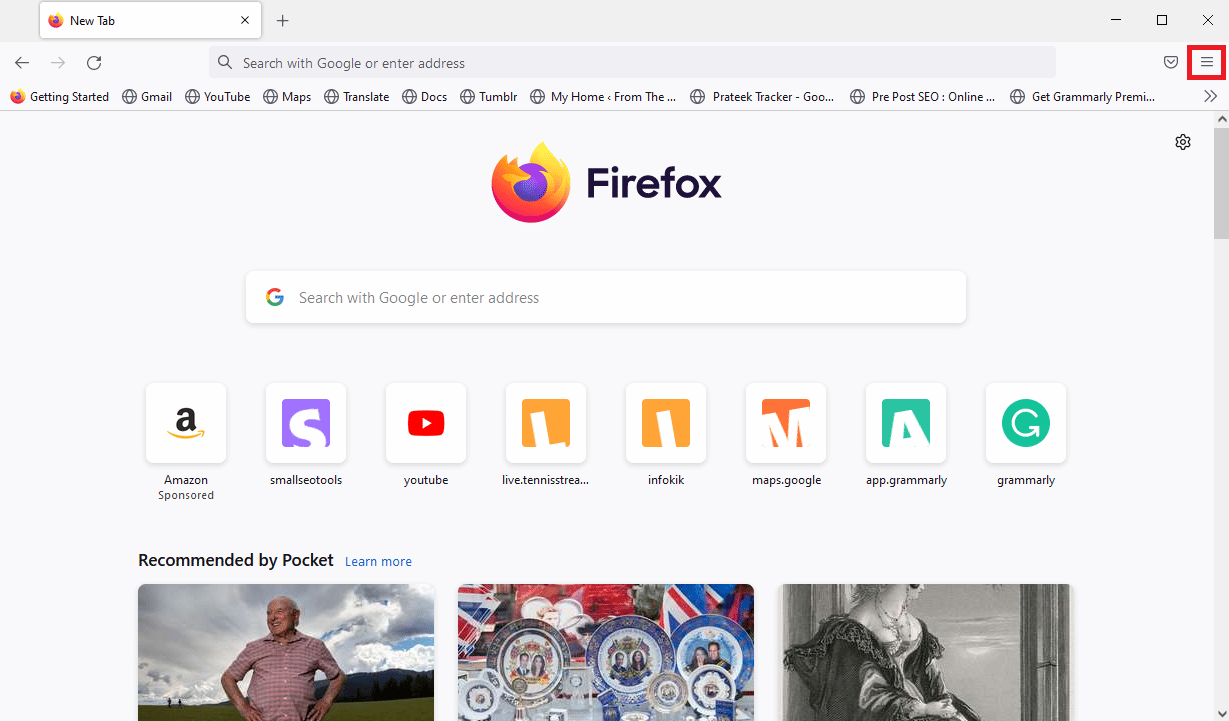
2. Localize e clique em Configurações.
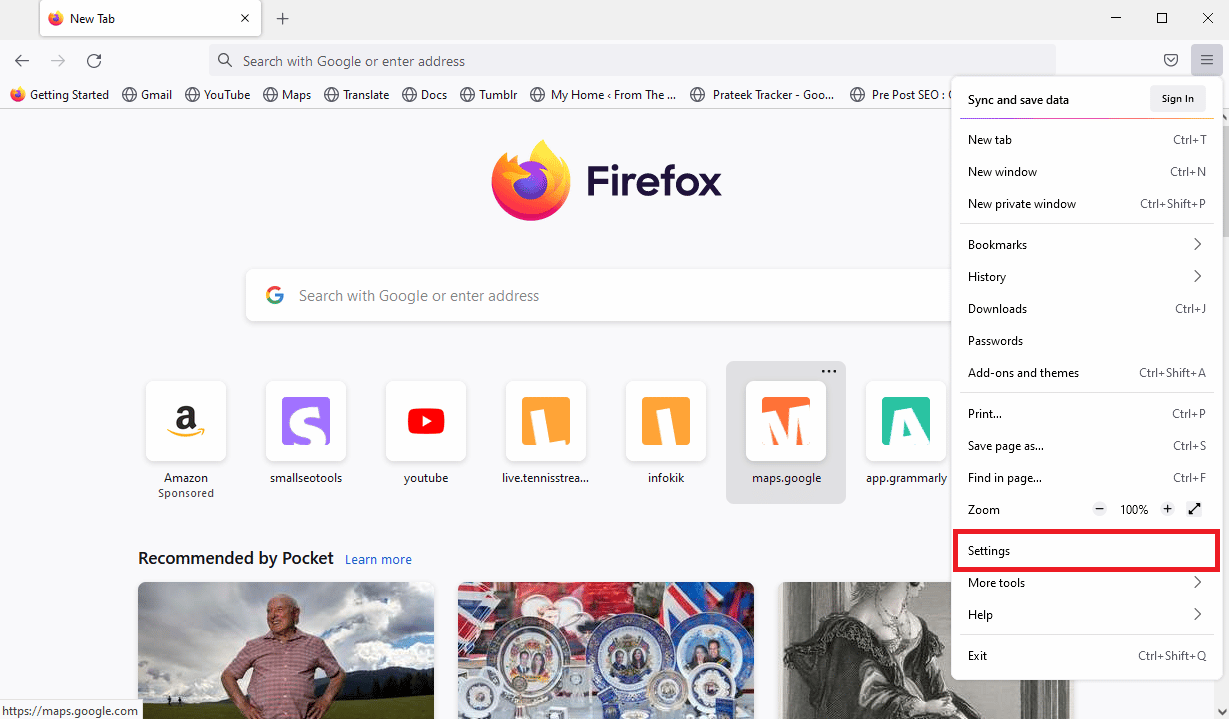
3. Role para baixo e localize as opções de Desempenho.
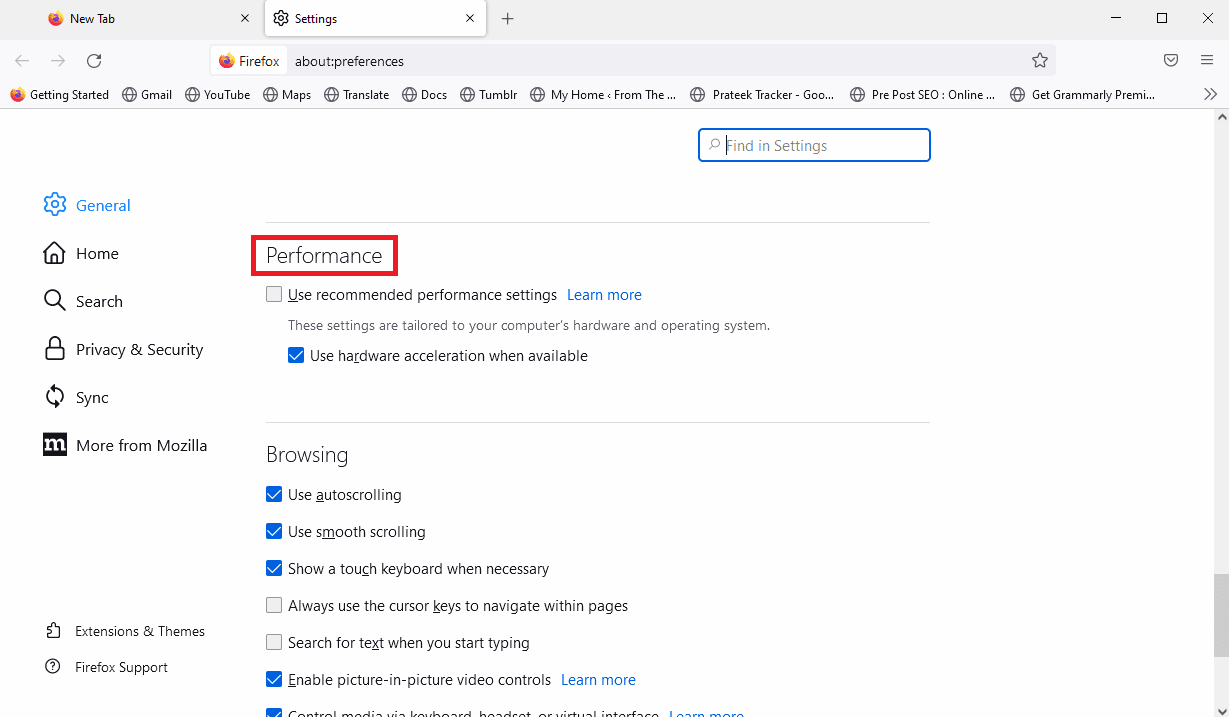
4. Desmarque a opção Usar aceleração de hardware quando disponível.
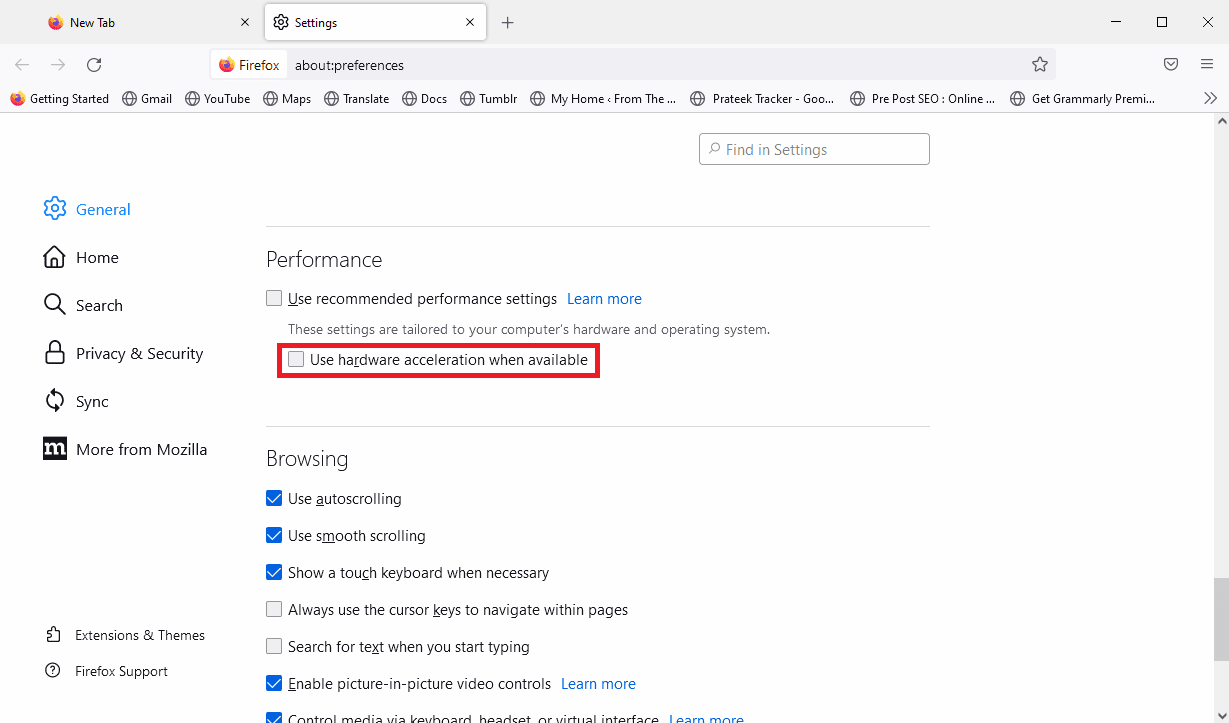
Método 7: Reinstale o Firefox
Se nenhum dos métodos anteriores funcionar e você não puder corrigir o problema do contêiner de plug-in para o firefox não funcionar. Você pode tentar reinstalar a configuração do Firefox no seu computador. Reinstalar a configuração irá redefinir todas as alterações feitas no Firefox.
1. Pressione a tecla Windows, digite painel de controle e clique em Abrir.

2. Defina Exibir por > Categoria e clique na opção Desinstalar um programa na seção Programas.
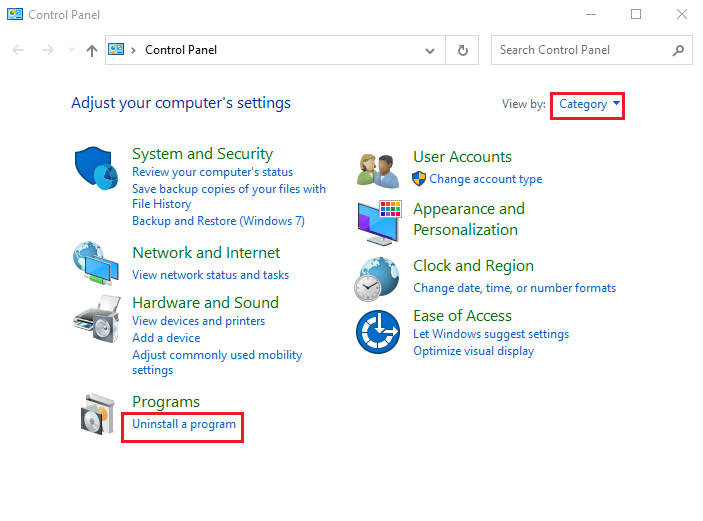
3. Selecione o Mozilla Firefox (x64 en-US) na lista, clique no botão Desinstalar na parte superior da barra e clique no botão Sim na janela do UAC.
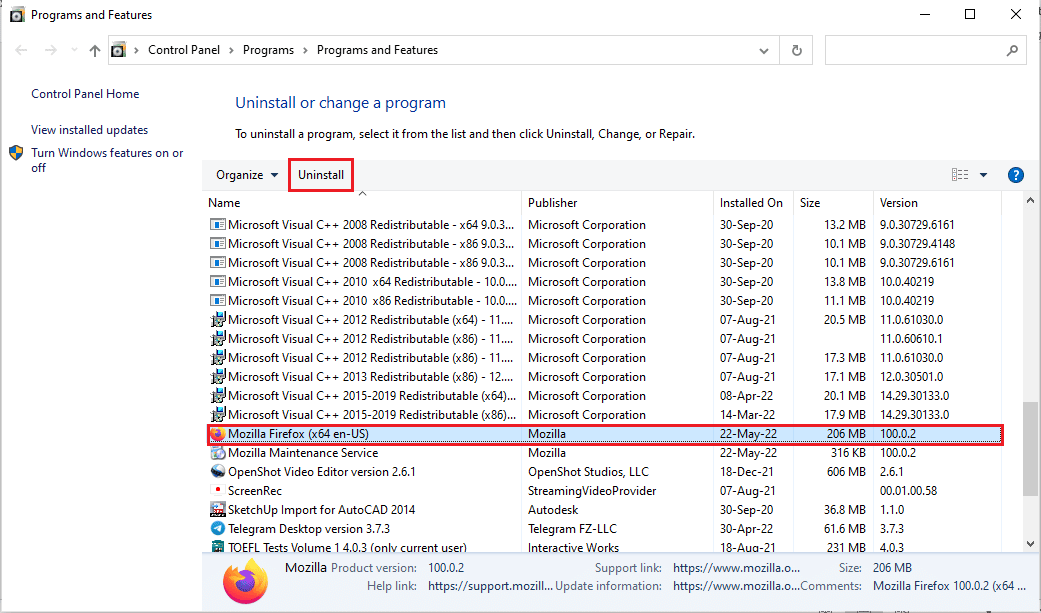
4. Em seguida, clique no botão Avançar no assistente de desinstalação do Mozilla Firefox.
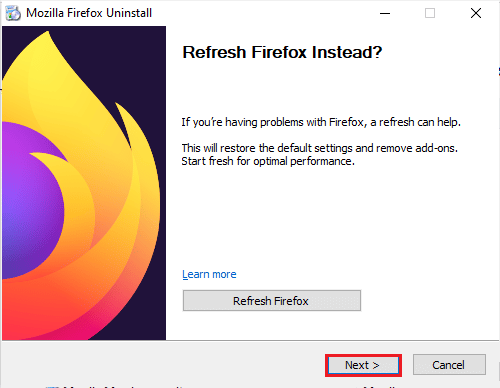
5. Em seguida, clique no botão Desinstalar na próxima janela.
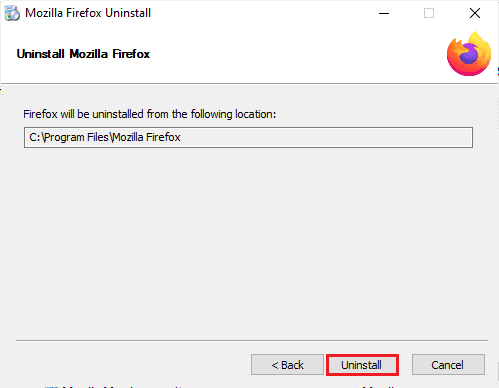
6. Clique no botão Concluir na última janela para desinstalar completamente o aplicativo Firefox.
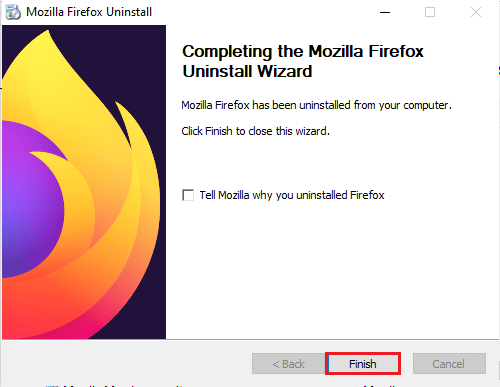
7. Pressione as teclas Windows + E juntas para abrir o Explorador de Arquivos e navegue até a pasta Este PC > Disco Local (C:) > Arquivos de Programas > Mozilla Firefox.
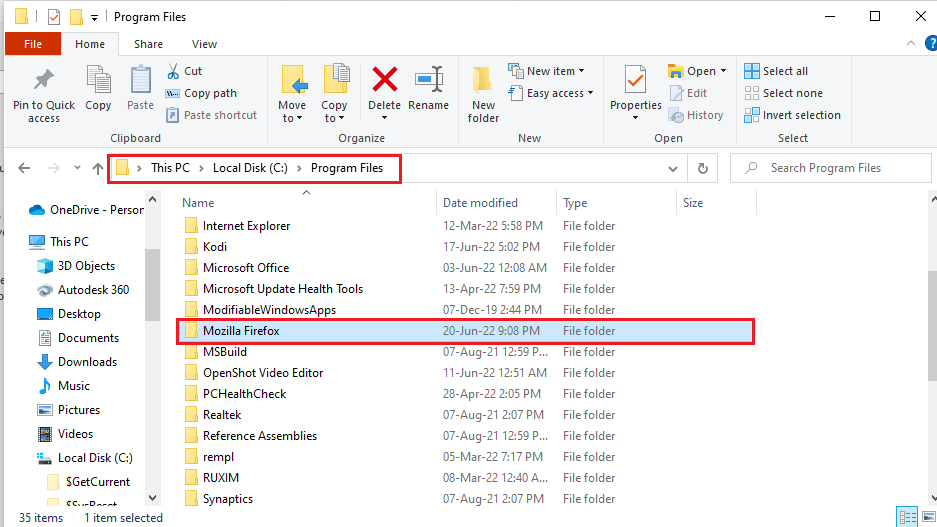
8. Clique com o botão direito do mouse na pasta Mozilla Firefox e clique na opção Excluir na lista para excluir os arquivos.
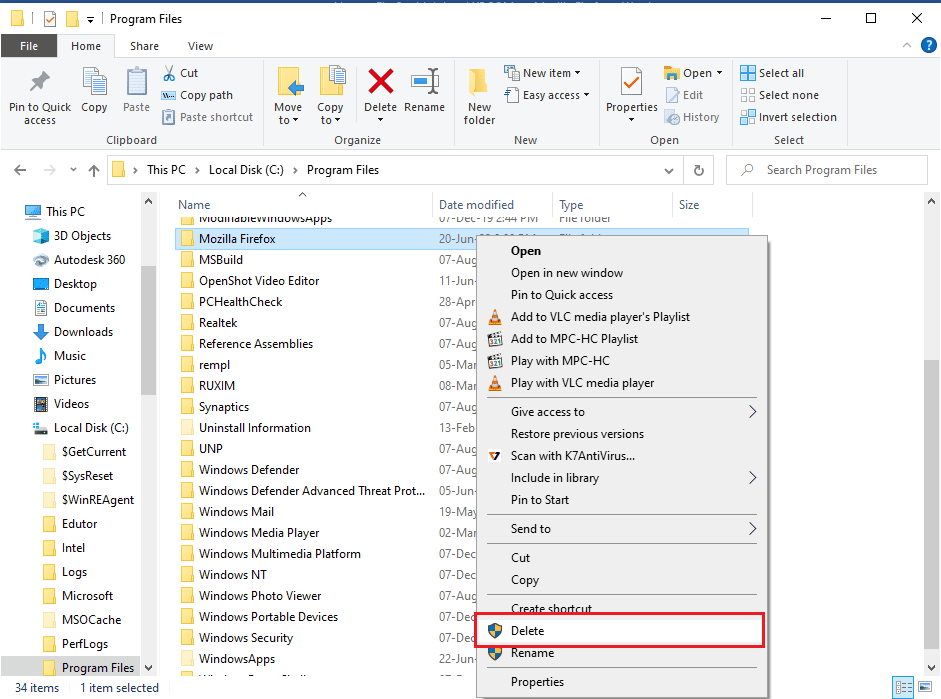
9. Agora aperte a tecla Windows, digite google chrome e clique em Abrir.
Nota: Você pode usar qualquer navegador da web para baixar o navegador Firefox em seu PC.

10. Abra o site oficial do navegador Mozila Firefox no Google Chrome e clique no botão Download Firefox na janela.
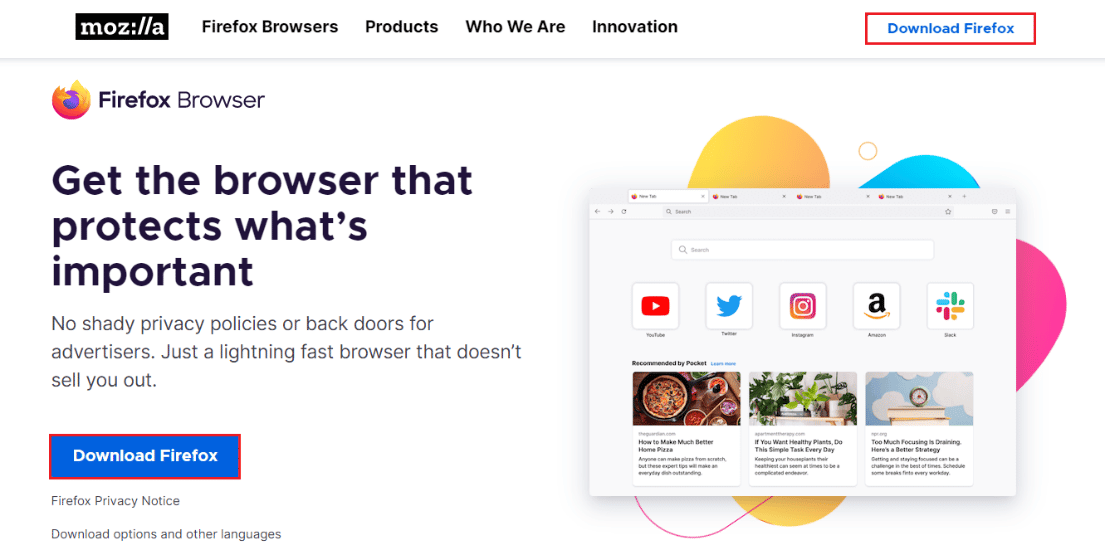
11. Clique duas vezes no arquivo executável baixado Firefox Installer.exe para executar o arquivo de instalação.
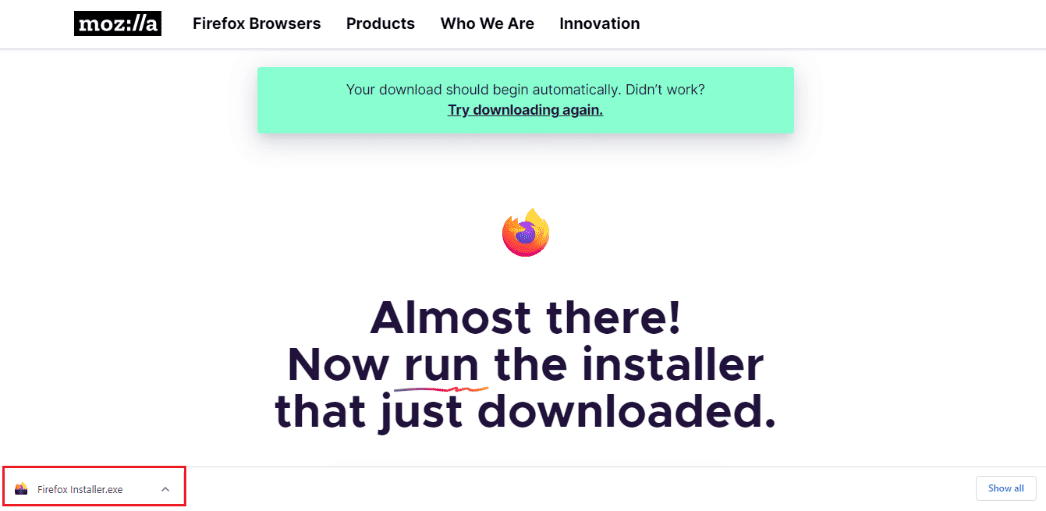
12. Aguarde a conclusão do processo de instalação.
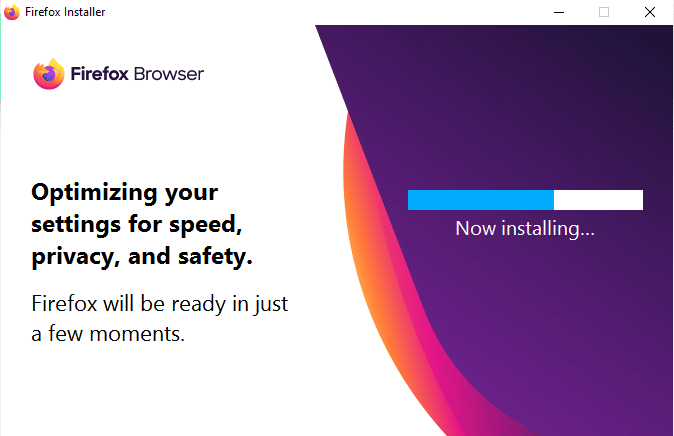
13. Inicie o aplicativo Firefox Web Browser em seu PC.
Método 8: Execute a restauração do sistema
Se você modificou recentemente seu computador, os arquivos do sistema podem ter sido afetados. Isso pode causar erros no sistema operacional do seu computador e levar a erros como o contêiner do plug-in para o Firefox não funcionar. Você pode conferir nosso guia Como criar um ponto de restauração do sistema no Windows 10 para seguir as etapas para usar o utilitário Restauração do sistema em seu computador. Se o uso do utilitário Restauração do sistema não ajudar, você pode tentar o próximo método para corrigir o problema.
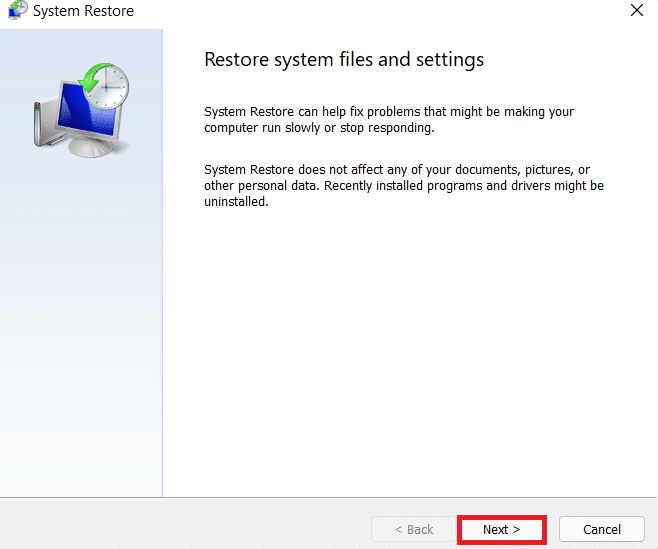
Perguntas frequentes (FAQs)
Q1. O que é o erro do contêiner do plug-in do Firefox?
Resp. O erro do contêiner do plug-in do Firefox é um erro comum com o Mozilla Firefox. Este erro pode ocorrer devido a plugins do Firefox corrompidos e outros erros do sistema.
Q2. Como adicionar plugins no Firefox?
Resp. Você pode adicionar plugins ao Firefox acessando as opções do menu e selecionando Plugins e temas.
Q3. Posso desativar os plugins do Firefox?
Resp. Sim, os plugins do Firefox podem ser desativados no Firefox. Você pode desabilitar um plugin nas opções do menu e selecionar Plugins e temas.
***
Esperamos que este guia tenha sido útil para você e que você tenha conseguido corrigir o erro do contêiner do plug-in para o Firefox que não está funcionando. Deixe-nos saber qual método funcionou para você. Se você tiver alguma sugestão ou dúvida para nós, por favor, deixe-nos saber na seção de comentários.